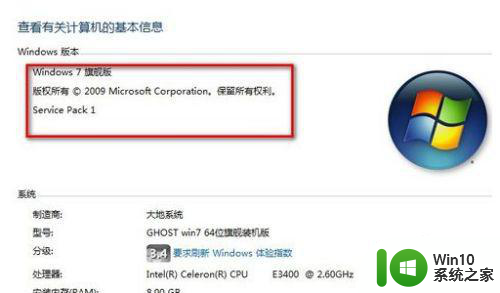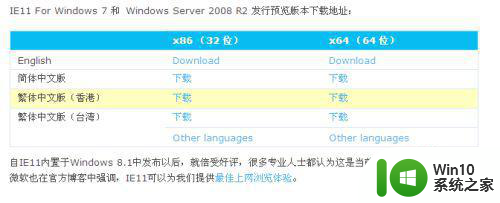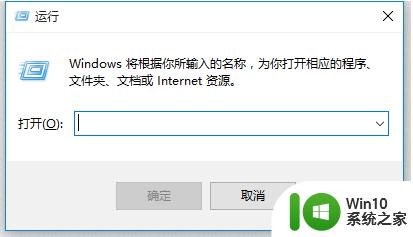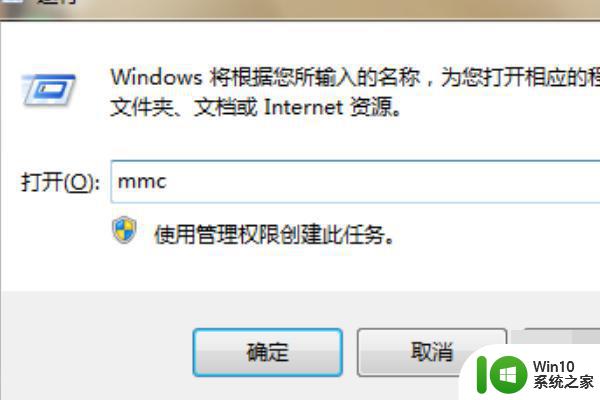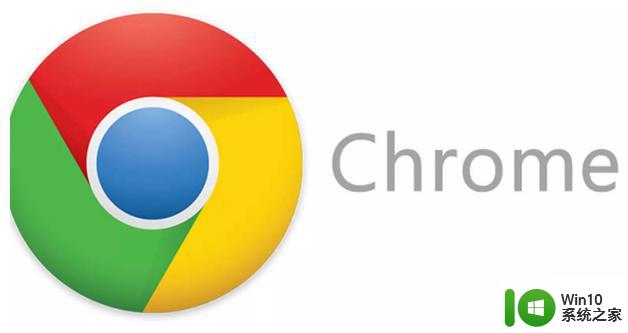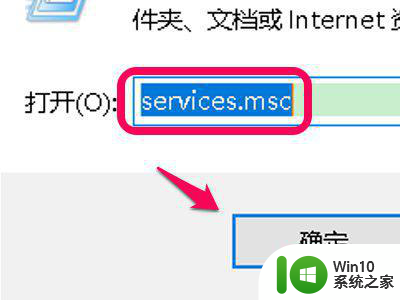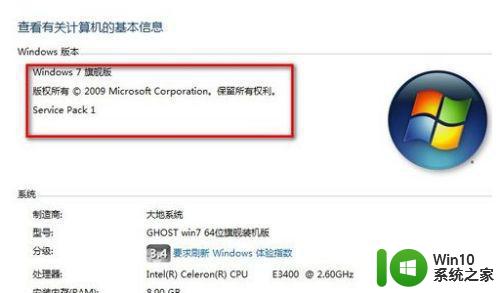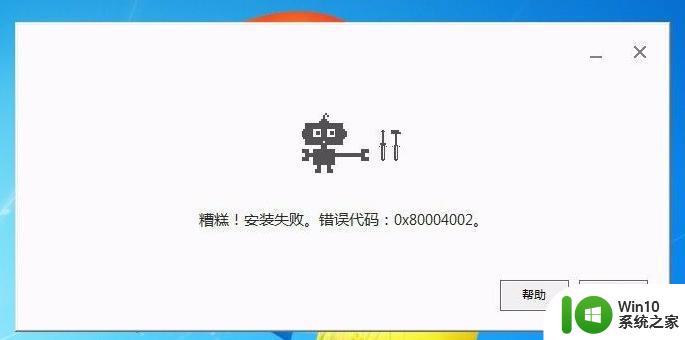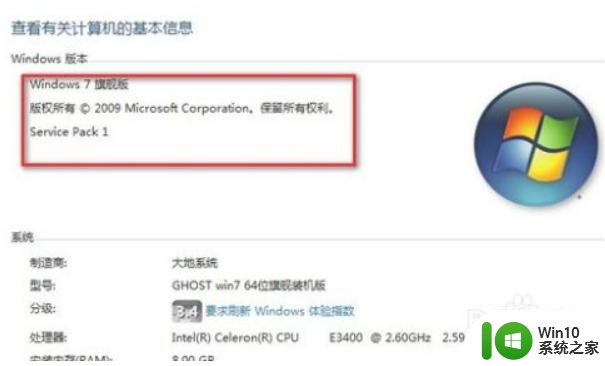适用于win7的ie11浏览器安装失败怎么处理 win7 ie11浏览器安装失败解决方法
在使用Windows 7操作系统时,安装IE11浏览器可能会遇到失败的情况,这种情况可能是由于系统不兼容、网络问题或者程序错误等原因导致的。针对这种情况,我们可以通过一些方法来解决安装失败的问题,例如检查系统要求、清理系统垃圾文件、关闭防火墙等。只要按照正确的步骤进行操作,很快就可以顺利安装IE11浏览器,让您可以畅快地上网浏览。
具体方法:
1、首先打开电脑中控制面板中的windows防火墙中选择“打开或关闭windows防火墙”,选择“启动windows防火墙”即可;
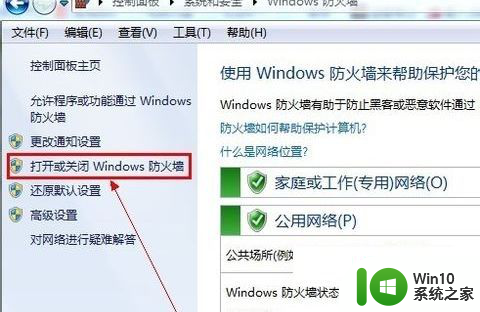
2、然后将你电脑上的反间谍软件和防病毒杀毒软件先关闭,可右击通知区域的软件选择退出或禁用;
3、接着再尝试安装IE试试,装完之后再重新打开反间谍软件和防毒软件;
4、接着再去控制面板中的“windows Update”检查更新并安装IE至最新更新的就可以了。
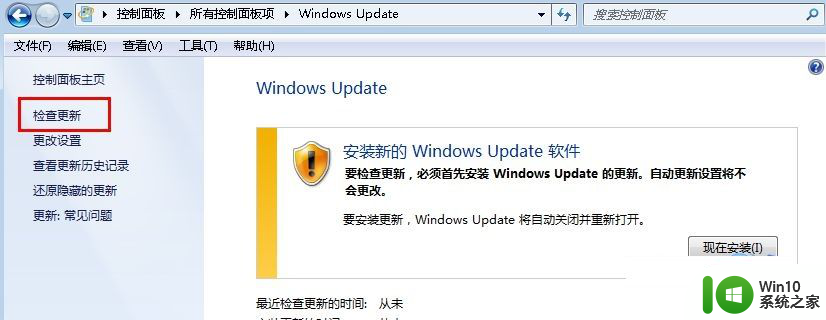
5、IE会自动尝试安装其他所需的软件,如果安装必备组件失败的话。IE也会停止安装过程,这时候你可以手动安装所需的软件就可以了。
以上就是适用于win7的ie11浏览器安装失败怎么处理的全部内容,有出现这种现象的小伙伴不妨根据小编的方法来解决吧,希望能够对大家有所帮助。